Microsoft Word е един от най-популярните онлайн инструменти за писане на есета, статии и др. Работи доста добре с другите приложения в пакета MS Office, включително PowerPoint и Excel. В някои случаи може да искате да преместите документ на Word в OneNote.
Свързано четене:
- Как да получите достъп до скорошни бележки в OneNote
- Защо OneNote изостава при въвеждане на Windows или Mac? (+ Как да коригирам)
- Как да добавите PDF към Microsoft Word
- OneNote: Как да синхронизирате този бележник, съобщение за влизане
- Как да вмъкнете Excel лист в Word документ
Когато премествате съдържание, което сте написали в Microsoft Word, в OneNote, имате няколко опции. Днес ще идентифицираме трите основни и ще определим дали можете да прехвърляте съдържанието си от смартфон или таблет между двете приложения.
Можете ли да редактирате документ на Word в OneNote?
Освен прехвърлянето на вашия Word документ в OneNote, може да искате да направите допълнителни корекции по-късно. Имайки предвид това, добра идея е да обмислите внимателно вашия метод за преместване на вашите документи.
Не можете да правите допълнителни промени в OneNote, ако вмъкнете своя Word документ в OneNote като разпечатка или прикачен файл. Можете да направите това само като коригирате това, от което се нуждаете в Word, преди да копирате и поставите това съдържание – или да го запазите отново. Това отнема доста време, така че копирането и поставянето в OneNote – и редактирането оттам нататък – е по-добър избор.
Как да преместите документ на Word в OneNote: Вашите опции
Сега, след като разгледахме основите, нека да разгледаме различните ви опции за преместване на документ на Word в OneNote. Ще разгледаме три възможности за избор в разделите по-долу.
Вмъкване на вашия файл като прикачен файл
Един от начините, по които можете да преместите своя документ на Word в OneNote, е като първоначално запазите документа на Word като PDF, преди да го вмъкнете като прикачен файл. Първо и най-важно, отидете на Файл > Запиши като и изберете PDF от падащото меню в Word.
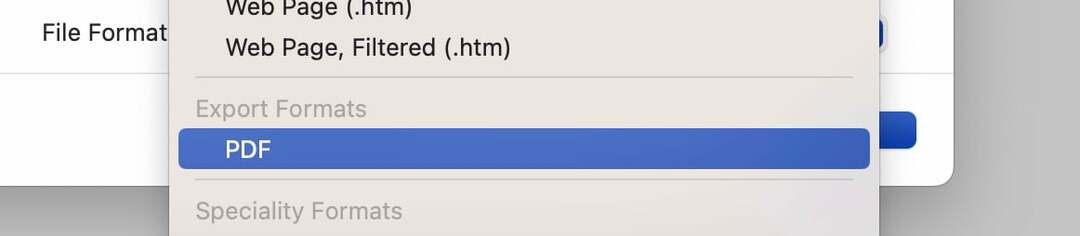
След като изпълните тези стъпки, следвайте инструкциите, изброени по-долу:
- Отворете приложението OneNote.
- Кликнете върху Поставете раздел и изберете Файл.
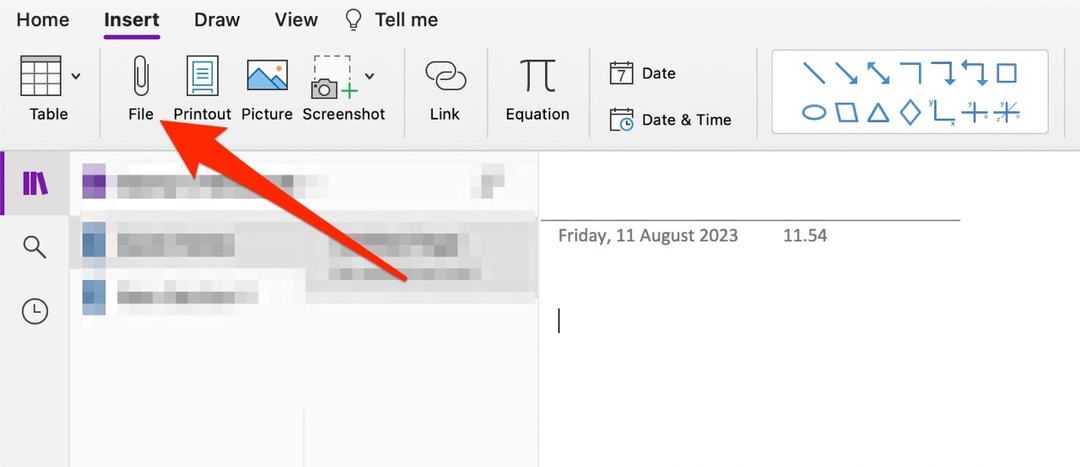
- Изберете PDF версията на вашия Word документ, когато се появи следният прозорец.
Можете също да вмъкнете документа във формат .docx. Ако направите това, ще се появи нов прозорец и ще ви попита как искате да се показва във вашето приложение OneNote. Ако решите Вмъкване като прикачен файл, в бележката ви ще бъде поставена връзка към документа на Word.
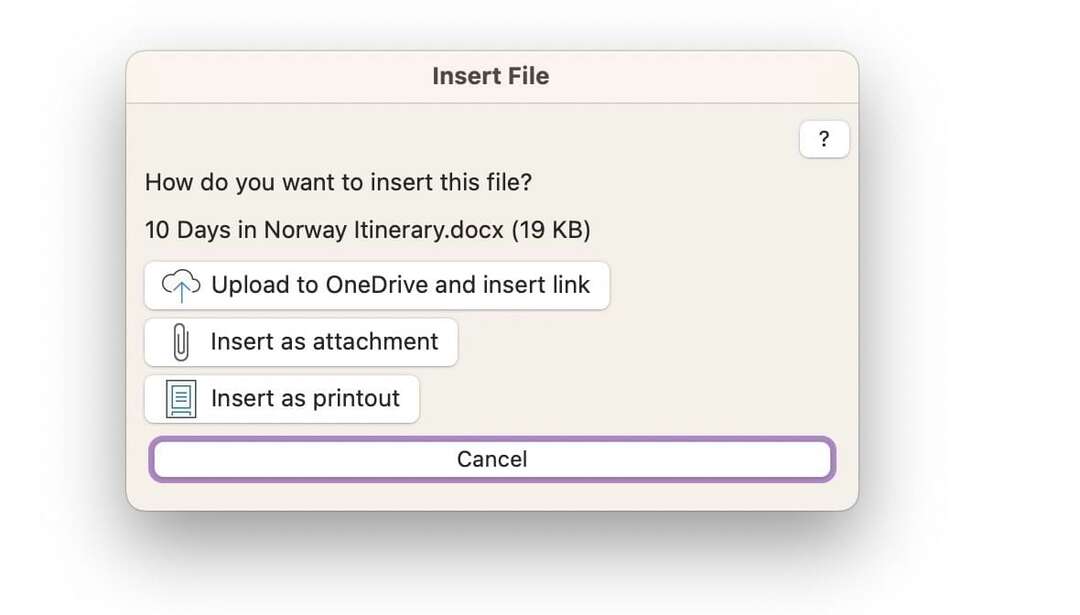
Едно нещо, което трябва да запомните тук е, че ще видите версия само за четене на вашия документ, когато щракнете върху тази връзка. Ще изглежда нещо като това, което виждате по-долу. 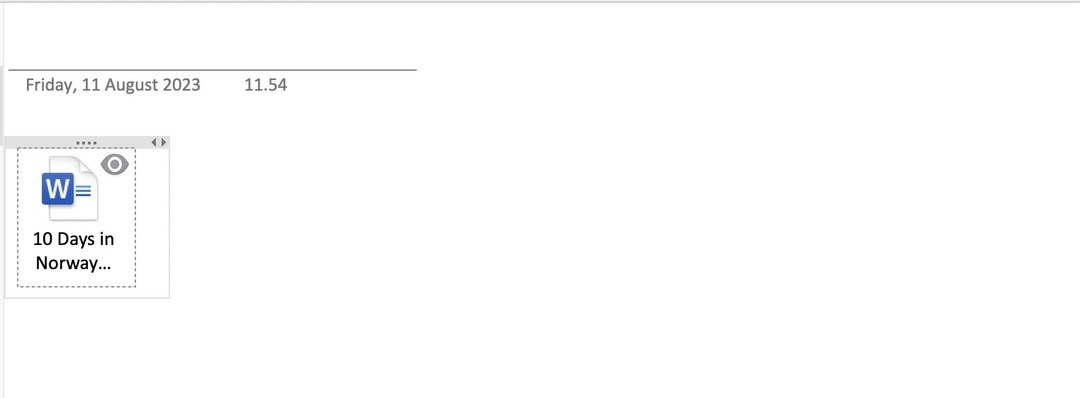
Копиране и поставяне на вашето Word съдържание
Друг начин да прехвърлите вашето съдържание от Microsoft Word към OneNote е чрез копиране и поставяне на това, което сте написали в Word.
За да направите това, маркирайте текста в Microsoft Word. Ако имате компютър с Windows, изберете Ctrl + C; Потребителите на Mac могат да използват команда + C вместо.
Поставете съдържанието си в OneNote, като отидете в това приложение, щракнете върху бележката, в която искате да публикувате съдържанието, и докоснете Ctrl + V или команда + V (в зависимост от вашето устройство).
Вмъкване на вашия файл като разпечатка
Ако искате да вмъкнете своя Word документ и да видите какво сте написали, можете да вмъкнете файла си като разпечатка. По-рано разгледахме накратко как да направите това, но можете да използвате и по-удобна опция, ако предпочитате. По-долу са инструкциите, от които се нуждаете за това:
- Отидете на Вмъкване > Разпечатка в OneNote.

- Изберете документа на Word, който искате да вмъкнете.
- След като изберете горното, OneNote ще конвертира вашия Word документ в PDF. Изчакайте това да се случи.
OneNote ще направи вашия документ видим в PDF форма, след като извърши необходимото преобразуване.
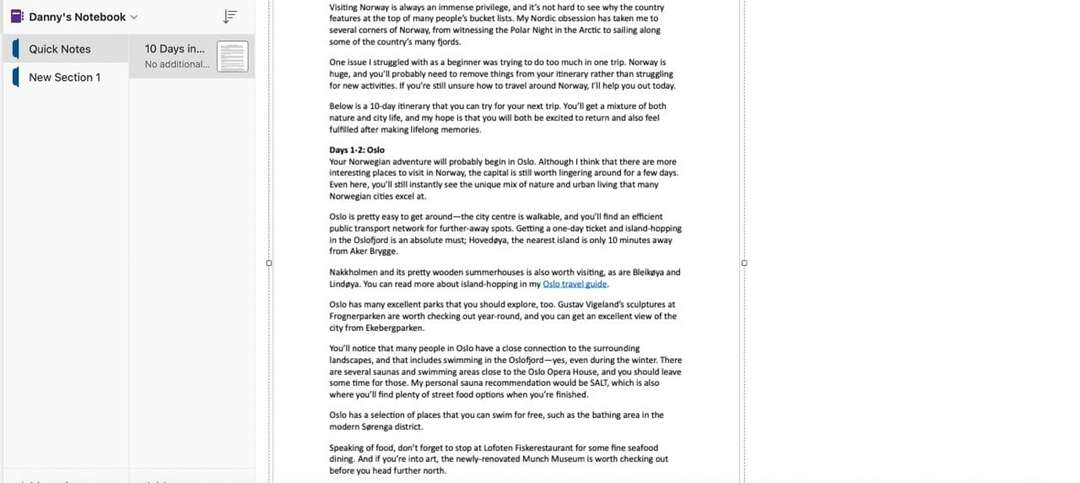
Можете ли да преместите Word документ в OneNote от вашето мобилно устройство?
Имайки предвид колко много хора са заети днес, може да искате да използвате OneNote и Microsoft Word заедно, докато сте навън. Ако използвате тези приложения на смартфон или таблет, копирането и поставянето на това, което сте написали, е най-лесният начин да преместите своя Word документ.
Можете също така да направите екранна снимка на вашия Word документ и да го вмъкнете в OneNote, но това е по-малко удобно.
Използвайте тези съвети, за да накарате Word и OneNote да работят по-ефективно заедно
Имате много опции за преместване на документ на Word в OneNote. Някои са по-удобни от други и това, което ще изберете, ще зависи до голяма степен от вашите цели. Ако се стремите да имате нещо лесно за четене, е много по-добре да използвате опцията за разпечатване.
Преместването на съдържание на Word в OneNote е по-предизвикателно, ако използвате мобилно устройство, но винаги можете да копирате и поставите това, което сте написали.